Strumenti di lavoro¶
Flusso di lavoro standard¶
Il flusso di lavoro di base per la modifica delle immagini regola i parametri seguenti, utilizzando i seguenti strumenti di digiKam:
Esposizione: Bilanciamento del bianco.
Colore: Bilanciamento del bianco.
Punti di bianco e nero: Bilanciamento del biando o Regola livelli.
Contrasto: Regola curve.
Saturazione: Bilanciamento del bianco, Vivido o Tonalità/saturazione/luminosità.
Ridimensionamento (interpolazione): Cambia le dimensioni.
Gestione dei beni digitali (applicazione di tag, didascalie, valutazioni, geolocalizzazione, salvataggi con altro nome).
Consigliamo questa sequenza di passaggi in modo da garantire la qualità fotografica ottimale del prodotto finale. In particolare, la nitidezza deve essere uno degli ultimi passaggi eseguiti su un’immagine. Consigliamo inoltre di utilizzare un formato senza perdita di dati tipo PNG o TIFF per l’archiviazione delle fotografie. In caso contrario perderai dati ogni volta che salverai i risultati. Se te lo puoi permetterti spazio, usa 16 bit per canale per i tuoi scatti migliori. Se vuoi cambiare il tuo spazio dei colori di lavoro, in particolare se vuoi lavorare in CIEL*a*b, sono richiesti 16 bit per canale per evitare gli effetti di troncamento.
Se scambi i passi 4. e 5., che è certamente possibile quando il contrasto iniziale è già molto buono, puoi eseguire le prime quattro regolazioni nello strumento Bilanciamento del bianco.
La maggior parte degli strumenti di cui potresti aver bisogno è inclusa in digiKam. Questi strumenti sono descritti nei capitoli che seguono.
Funzionalità dei comuni strumenti di modifica¶
Tutti gli strumenti dell’editor delle immagini, come quelli per l’aumento della nitidezza, la sfocatura, la riduzione dei disturbi, la rimessa a fuoco, la maschera di contrasto, ecc., usano uno stile di finestra comune, che mostra l’anteprima dell’effetto prima di applicare il filtro all’immagine attuale. La figura sotto illustra la disposizione di finestra comune con l’opzione Solarizza dello strumento Effetti di colore.
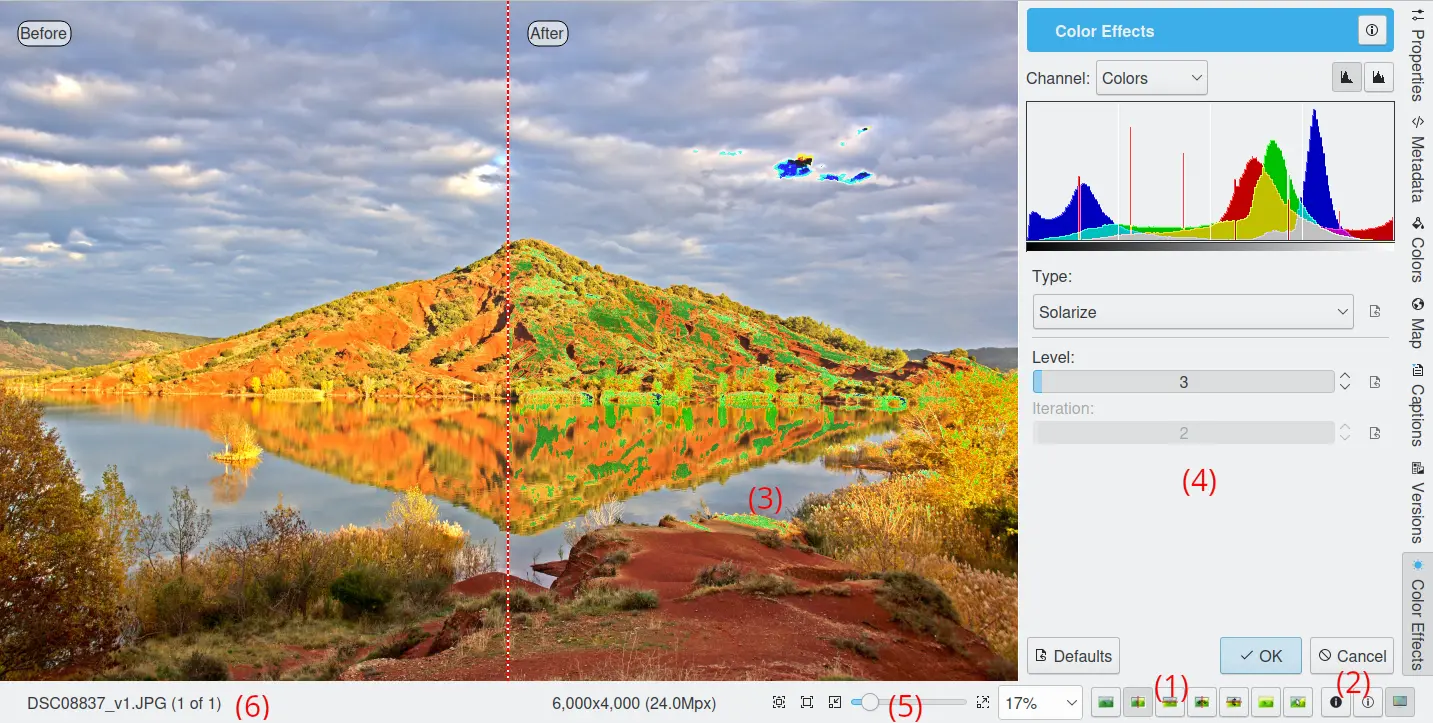
Applicazione dell’effetto Solarizza dello strumento Effetti di colore¶
Qui sotto sono elencate le aree comuni a tutti gli strumenti. Nella figura riportata sopra i numeri indicano le posizioni delle aree comuni.
(1): sette pulsanti colorati nella barra di stato selezionano lo stile di confronto dell’area di anteprima. In tutti i casi le parole nelle aree della vista sono correttamente etichettate con «Prima» o «Dopo». Da sinistra a destra, le modalità sono:
Separa verticalmente senza duplicato
 : l’area della vista a sinistra mostra l’originale mentre quella a destra mostra il filtro applicato alla porzione adiacente dell’originale.
: l’area della vista a sinistra mostra l’originale mentre quella a destra mostra il filtro applicato alla porzione adiacente dell’originale.Separa orizzontalmente senza duplicato
 : l’area della vista in alto mostra l’originale mentre quella in basso mostra il filtro applicato alla porzione adiacente dell’originale.
: l’area della vista in alto mostra l’originale mentre quella in basso mostra il filtro applicato alla porzione adiacente dell’originale.Separa verticalmente
 : l’area della vista a sinistra mostra l’originale mentre quella a destra mostra il filtro applicato alla stessa porzione dell’originale.
: l’area della vista a sinistra mostra l’originale mentre quella a destra mostra il filtro applicato alla stessa porzione dell’originale.Separa orizzontalmente
 : l’area della vista in alto mostra l’originale mentre quella in basso mostra il filtro applicato alla stessa porzione dell’originale.
: l’area della vista in alto mostra l’originale mentre quella in basso mostra il filtro applicato alla stessa porzione dell’originale.Anteprima dell’effetto
 : questa è un’anteprima in diretta senza confronto.
: questa è un’anteprima in diretta senza confronto.Stile passaggio del mouse
 : anteprima quando il mouse è fuori dall’anteprima, altrimenti mostra l’originale.
: anteprima quando il mouse è fuori dall’anteprima, altrimenti mostra l’originale.
(2): sono presenti due pulsanti che permettono di alternare la visualizzazione della sovraesposizione
 o la sottoesposizione
o la sottoesposizione  . I colori utilizzati per indicare la sovra- o la sottoesposizione sono personalizzabili nelle impostazioni della finestra dell’Editor nella finestra di dialogo di configurazione.
. I colori utilizzati per indicare la sovra- o la sottoesposizione sono personalizzabili nelle impostazioni della finestra dell’Editor nella finestra di dialogo di configurazione.(3): l’area di anteprima. Questa viene aggiornata quando sono apportate modifiche alla maggior parte delle impostazioni degli strumenti. Fai clic e trascina con il mouse per spostare l’immagine dopo l’ingrandimento.
(4): l’area delle impostazioni del filtro o dello strumento.
(5): il cursore dell”ingrandimento e i pulsanti per cambiare la tela e il livello di ingrandimento dell’anteprima.
(6): qui sono mostrati un indicatore di avanzamento e un pulsante di annullamento per gli strumenti che richiedono una lunga fase di avanzamento. In caso contrario, viene visualizzato il nome del file.
Gli strumenti dell’Editor delle immagini sono disponibili come estensioni caricate dinamicamente all’avvio e sono configurabili utilizzando la finestra di dialogo di configurazione. Di seguito il riepilogo degli strumenti:
Correzioni del colore dell’immagine:
Miglioramento delle immagini:
Strumenti di trasformazione delle immagini:
Strumenti di decorazione delle immagini:
Filtri per effetti speciali:
Nota
Tutti questi strumenti sono disponibili anche nella scheda Strumenti nella barra laterale destra dell’Editor delle immagini.
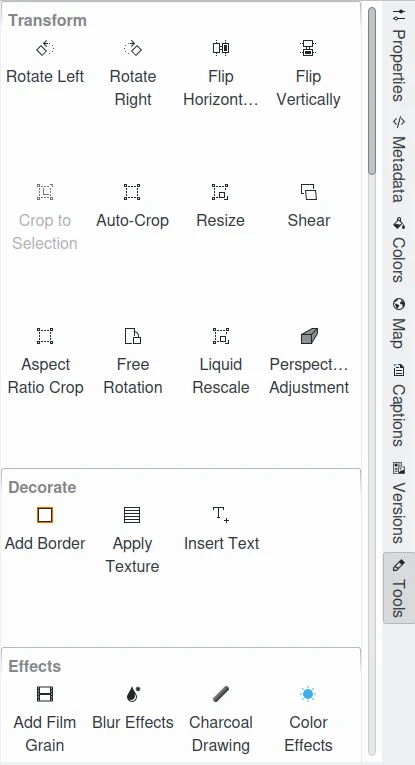
La scheda Strumenti nella barra laterale destra dell’Editor delle immagini¶
Flusso di lavoro RAW¶
Una procedura tipica RAW con digiKam potrebbe seguire questi passi:
Configurazione della conversione RAW e le preferenze della gestione dei colori:
Impostazione dei profili di colore ICC per la macchina fotografica, il monitor e la stampante.
Impostazione dello spazio dei colori di lavoro.
Impostazione del punto bianco della macchina fotografica.
Demosaicizzazione (include l’interpolazione, il filtraggio dei disturbi e la correzione dell’aberrazione cromatica)..
Conversione a uno spazio dei colori di lavoro.
Correzione gamma, mappatura dei toni.
Assegnazione del profilo di colore.
Espansione a intervallo dinamico (opzionale).
Prosecuzione col flusso di lavoro standard.
Da lì in poi è tutto semplice: seleziona un’immagine RAW e aprila nell’editor. Lo strumento di importazione RAW sarà visualizzato dopo che l’immagine sarà stata elaborata e i colori resi. Senza la gestione dei colori sarà normale che tutte le immagini risultino molto scure. Puoi sperimentare con il profilo di fotocamera che hai per selezionare il miglior profilo di input per l’immagine. Alcuni profili tendono a essere molto neutri, anche un po” spenti, mentre altri danno risultati più intensi.
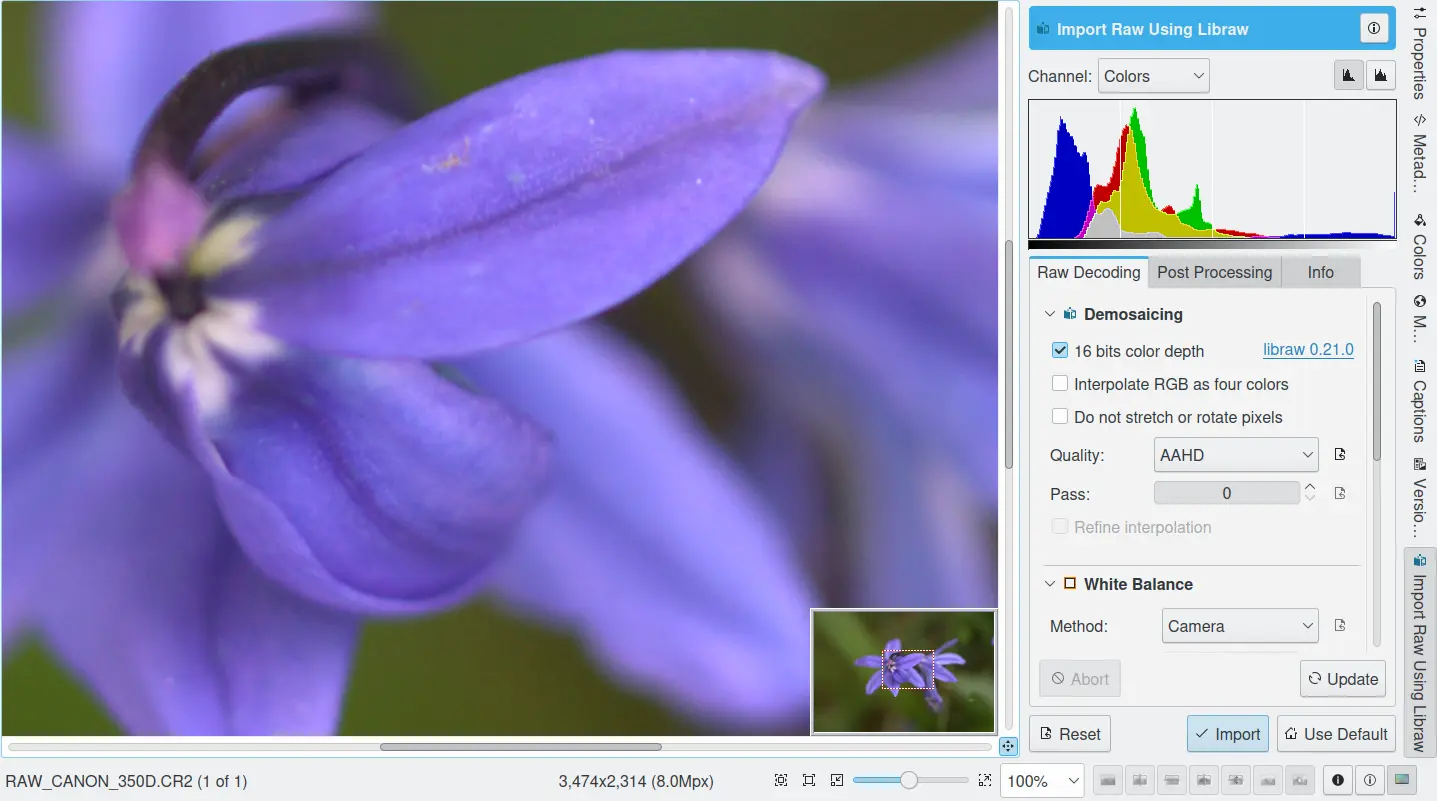
Uso dello strumento di importazione RAW per caricare negativi digitali nell’Editor delle immagini¶